



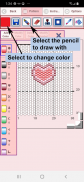
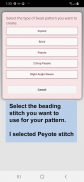
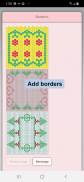
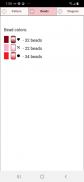
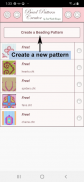
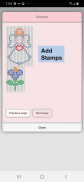
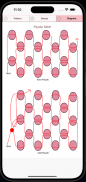
Bead Pattern Creator

توضیحات Bead Pattern Creator
ایجاد کننده الگوی مهره برای دستگاه تلفن همراه شما.
همراه با 5 الگوی مهره رایگان. دانلود رایگان است. برای فعال کردن ایجاد 2.99 دلار است.
الگوهای مهره ای را برای دوخت مربعی، دوخت آجری، دوخت پیوته، دوخت پیوت دو قطره و بافت با زاویه راست ایجاد کنید.
برای ایجاد الگوهای مهره، دکمه Create a Beading Pattern را انتخاب کنید.
ویرایشگر الگوی مهره ظاهر می شود. مربع ها را با مهره های هر رنگی پر کنید.
برای شروع - از مداد برای اضافه کردن مهره به الگوی مهره خود استفاده کنید. از پاک کن برای حذف مهره ها از الگوی مهره خود استفاده کنید.
شما همچنین می توانید از بین بیش از 400 مهر، درج و حاشیه برای اعمال بر روی الگوی مهره خود انتخاب کنید.
نمادها از چپ به راست در نوار نماد عبارتند از:
نماد رنگ - برای اضافه کردن مهره های جدید با رنگ های مختلف به لیست مهره های خود استفاده کنید.
نماد ذخیره - برای ذخیره الگوی مهره خود استفاده کنید
نماد مداد - برای اضافه کردن مهره ها به الگوی مهره خود استفاده کنید
نماد پاک کن - برای حذف مهره ها از الگوی مهره خود استفاده کنید
نماد درج - لیست قابل انتخاب از الگوهای مهره برای افزودن به الگوی خود (مانند گل رز)
نماد تمبر - تمبرهای کوچک قابل انتخاب (طرح های مهره های کوچک) برای اضافه کردن به الگوی مهره های خود
نماد حاشیه - حاشیه های قابل انتخاب برای افزودن به الگوی خود. حاشیه ها به طور خودکار دور الگوی مهره شما می پیچند.
نماد قطره چکان - به شما امکان می دهد یک رنگ مهره را از الگوی خود استخراج کنید و مقدار بیشتری از آن مهره را به الگوی مهره خود اضافه کنید.
نماد سطل - برای پر کردن ناحیه انتخاب شده با مهره های رنگ فعلی استفاده کنید
نماد برش - مربع ها را از الگوی مهره خود حذف کنید.
نماد واگرد - هر آخرین تغییری که در الگوی مهره ایجاد کردید را لغو کنید.
نماد انجام مجدد - هر تغییری را که لغو کردید دوباره انجام دهید.
نماد برش - تعدادی مهره را از الگو بردارید
نماد کپی - تعدادی مهره را از الگو کپی کنید
نماد چسباندن - مهره های کپی شده را به الگو بچسبانید
چرخش - انتخاب چرخشی از الگوی مهره
چرخش به راست/چپ - انتخاب الگوی مهره را برگردانید
تلنگر بالا/پایین - انتخاب الگوی مهره را برگردانید
بزرگنمایی نماد - الگوی مهره را بزرگ کنید
نماد کوچک نمایی - الگوی مهره را کوچک کنید
نماد نمادها - یک نماد منحصر به فرد را روی مهره نمایش دهید تا ارزش رنگ آن را نشان دهد
نماد دوربین - با استفاده از دوربین دستگاه تلفن همراه خود عکس بگیرید و به الگوی مهره ای تبدیل کنید
نماد تصویر - یک عکس را از دستگاه خود انتخاب کنید و به یک الگو تبدیل کنید
نماد رسانه های اجتماعی - از رسانه های اجتماعی برای به اشتراک گذاری الگوی خود (ایمیل، متن و غیره) استفاده کنید.
نوارهای تغییر اندازه - نوارهای تغییر اندازه در گوشه سمت راست پایین الگوی شما نمایش داده می شوند. آنها را بکشید تا اندازه الگوی مهره خود را تغییر دهید

























